iPhoneからSamsung2022にデータを転送する方法
iPhoneからSamsungにデータを移動する方法は次のとおりです–iPhoneをデスクトップに接続します。 iTunesを開き、[概要]タブ>[バックアップオプション]>[今すぐバックアップ]を開いて、新しいローカルバックアップを作成します。 次に、デスクトップにSmart Switchをダウンロードし、Samsungを接続して、iTunesBackupをSamsungに復元します。
最近、iOSからAndroidに切り替えましたか? iPhoneのすべてのデータを保持したいのですが、転送方法がわかりませんか?
それは可能であり、最良の部分はあなたがそれを無料で行うことができるということです。 iPhoneとAndroidは異なるプラットフォームかもしれませんが、今ではXNUMXつの間で簡単にデータを転送する方法があります。
に読んで iPhoneからSamsungにデータを転送する方法を学ぶ.
Contents [show]
4つの方法でiPhoneからSamsungにデータを転送する方法
iPhoneからSamsungにワイヤレスまたは有線接続でデータを転送できます。 プロセスはどちらの方法でも簡単で、正しく実行すると時間を節約できます。 私にはXNUMXつの方法があります iPhoneからSamsungにデータを転送するための無料および有料.
Samsung Smart Switchを使用して、ワイヤレスおよびケーブルを使用してデータを転送できます。 iCloudとiTunesは、iPhoneからSamsungにデータを転送する他の無料の方法です。 プレミアムオプションをお探しの場合は、説明もいたします MobileTransを使用してデータ転送を行う方法も同様です。
ケーブルでSamsungSmartSwitchを使用する
サムスンスマート·スイッチ データ転送ソフトウェアです これは、あるデバイスから別のデバイスにデータを簡単に転送するためにSamsungによって開発されました。 これには、連絡先、メッセージ、写真、ビデオなどが含まれます。
これを使用して、Samsungデバイスでデータを送受信できます。また、Samsungデバイス、iOSデバイス、およびWindowsPhone間でデータを転送することもできます。
多くのSamsungデバイスにプリインストールされていますが、表示されない場合でも心配する必要はありません。 あなたはできる からスマートスイッチをダウンロード Google Playストア または Galaxy Store モバイルデバイスで。 それはまた利用できます デスクトップコンピュータ (MacおよびPC) のためにペンを持つ時間も見つけています。
スマートスイッチの最も優れている点のXNUMXつは、 データの有線と無線の両方の転送.
この方法では、 USBケーブルを使用してiPhoneから新しいSamsungにデータを転送する方法。 この方法は、iPadやGalaxyタブレットでも機能します。
iPhoneとSamsungデバイスはXNUMXつの異なるコネクタを使用するため、 雷コネクタ, USB-C それぞれ、 が必要になります USB-Cからライトニングケーブルまで または USB OTG(外出先)アダプター.
Smart Switchを使用して、USB接続でiPhoneからSamsungにデータを転送する方法は次のとおりです。
- Samsung SmartSwitchをダウンロードする プリインストールされていない場合は、Samsung電話で。
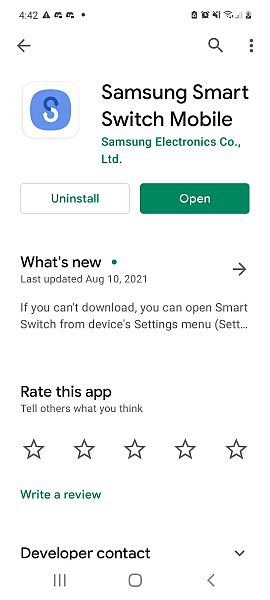
- 次に、アダプターをUSBコードに接続し、 iPhoneとSamsungを接続するために使用します.

- 両方の電話が接続されたら、 接続されたデバイスを信頼できるかどうかを尋ねる通知がiPhoneに届きます。 「信頼」をクリックして、データの転送を開始できます。
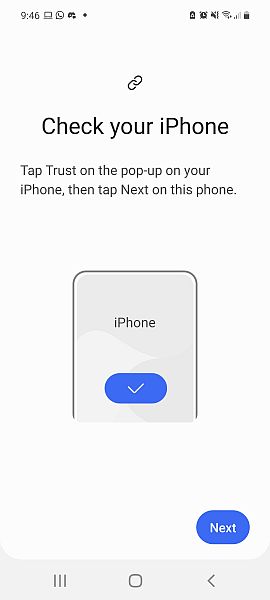
- 次に、携帯電話が転送するデータを検索していることを示すインターフェースが表示されます。 完了すると、転送されるデータカテゴリのリストが表示されます。 これはSmartSwitchのデフォルトのプログラミングであり、SamsungからiPhoneにデータを転送します。 このインターフェースを終了します スマートスイッチアプリを閉じます。

- 次に、Smart Switchアプリをもう一度開き、[データの受信]を選択します。 これにより、選択可能なソースオプションが表示されます。 利用可能なXNUMXつのうち、 iPhone/iPadを選択します.
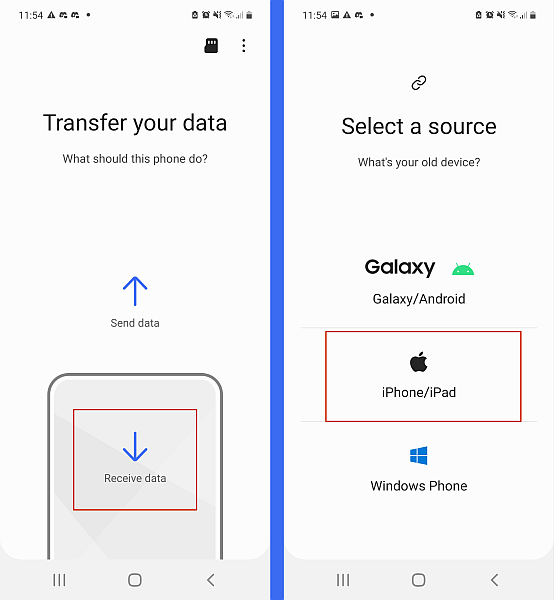
- その後、「接続してデータを転送する」画面が再び表示されます。 これは、転送を容易にするために接続を再確立する電話です。 接続が確立されると、 SmartSwitchは転送するデータの検索を開始します.
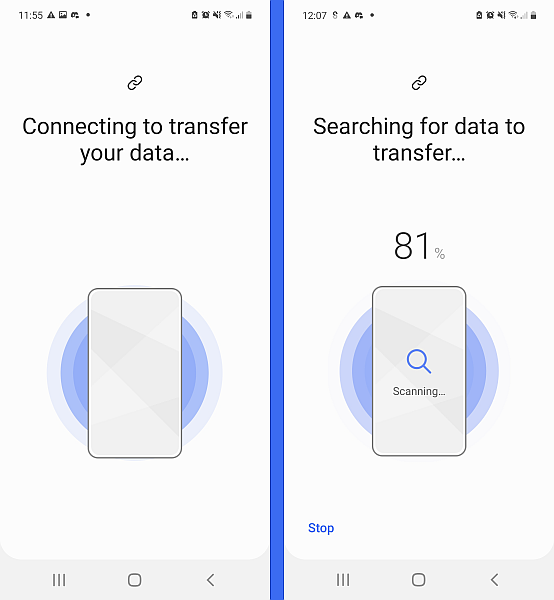
- Smart Switchがデータを検出すると、以前と同じように、転送可能なデータカテゴリのリストが表示されます。 あなたはできる iPhoneからSamsungに転送したくないカテゴリのチェックを外します。 完了したら、一番下までスクロールし、[転送]ボタンをクリックしてデータを転送します。
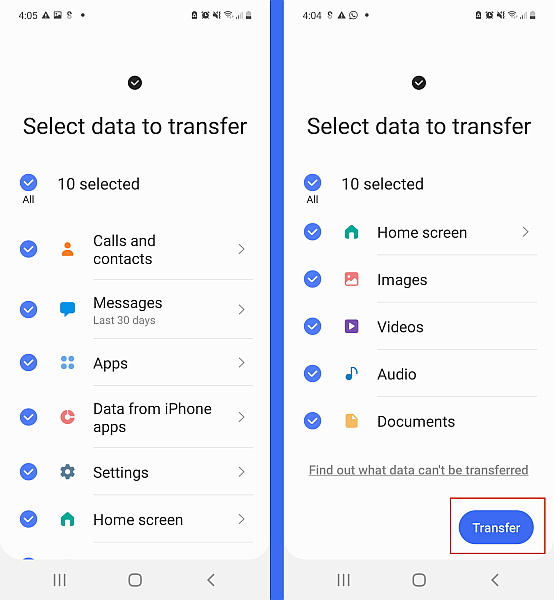
- 転送が行われている間、次のような進行状況画面が表示されます。

- 転送が完了すると、データ転送の結果が表示されます。 ここでは、転送されたアイテムの数と、各データカテゴリの合計サイズが表示されます。 クリック データ転送結果を確認したら、[次へ]ボタン.

- データ転送の結果に続いて、リマインダー付きのページがいくつか表示されます。 最初の通知は、iMessageをオフにすることです。 XNUMX番目は約 iPhoneになかったデータをiCloudにダウンロードする.
これを行う方法については、次のセクションで学習します。 最後に、完了ページが表示されます。これは、iPhoneからSamsungにデータが正常に転送されたことを意味します。
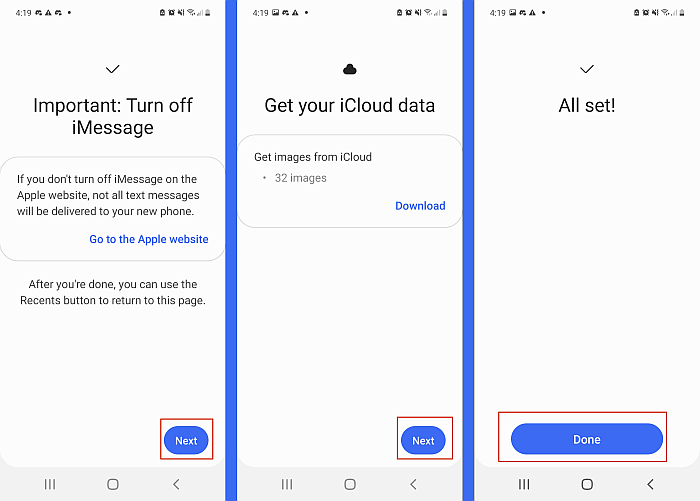
ビデオがお好みの場合は、iPhoneからSamsungにデータを転送する方法を以下に示します。
SamsungSmartSwitchをiCloudでワイヤレスで使用する
iCloudは、iPhoneからAndroidにデータを転送するもうXNUMXつの優れた方法です。 使用できます iCloudを独立して 連絡先をエクスポートする iPhoneからSamsungデバイスへ。 iCloudはSamsungSmartSwitchと一緒に使用することもできます iOSデバイスからSamsungにデータをワイヤレスで転送する.
これがあなたがどのように使うことができるかについての私の詳細なガイドです iPhoneからAndroidにデータを転送するiCloud 3つの異なる方法で.
覚えている iCloudを使用するときは、常にAppleIDとパスワードを手元に用意してください データ転送用。
このビデオは iCloudを使用してiCloudからAndroidにデータを転送する方法:
iTunesでSamsungSmartSwitchを使用する
iPhoneからSamsungにデータを転送するもうXNUMXつの優れた方法は、 スマートスイッチと一緒にiTunesを使用する.
それを行う方法は次のとおりです:
- まず、iTunesを使用してiPhoneをバックアップする必要があります。 デスクトップでiTunesを開き、 電話のアイコンをクリックして、iPhoneの概要にアクセスします.
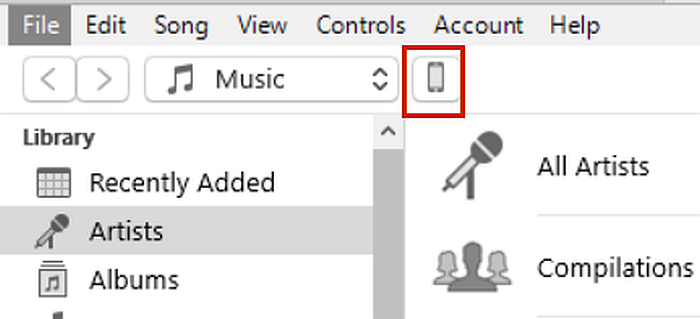
- iPhoneの概要にアクセスしたら、バックアップセクションに移動します。 を選択 「このコンピュータにバックアップする」オプションを選択し、「ローカルバックアップを暗号化する」の選択を解除します。これは、SmartSwitchが暗号化されたバックアップを使用できないためです。
次に、 「手動でバックアップおよび復元」セクションで、「今すぐバックアップ」を選択します。 これにより、iPhoneの新しい、より最新の、暗号化されていないローカルバックアップが作成されます。 かかる時間は、iPhoneにあるデータの量によって異なります。
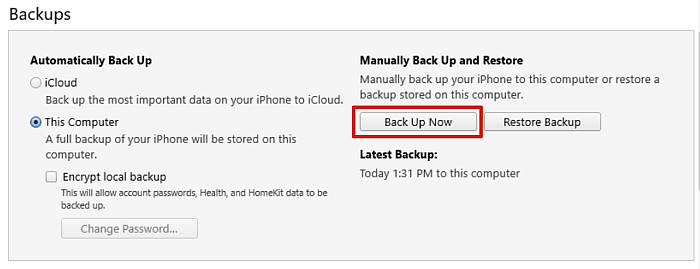
- iPhoneがバックアップしている間、 ダウンロードしてインストールします デスクトップ用のSamsungSmartSwitchアプリ。 このチュートリアルでは、Windowsコンピューターを使用していますが、プロセスはMacでも同じです。
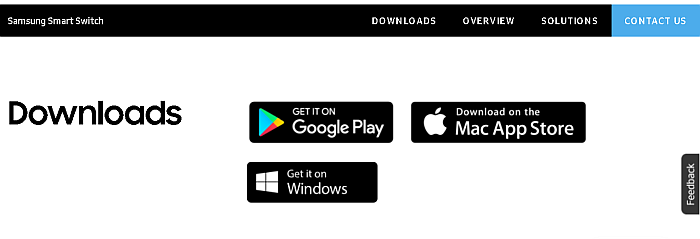
- デスクトップでSamsungSmartSwitchアプリを開き、Samsung電話を接続します。 接続すると、次のように表示されます 選択できるXNUMXつのオプション:バックアップ、復元、およびOutlook同期。 [復元]を選択します。
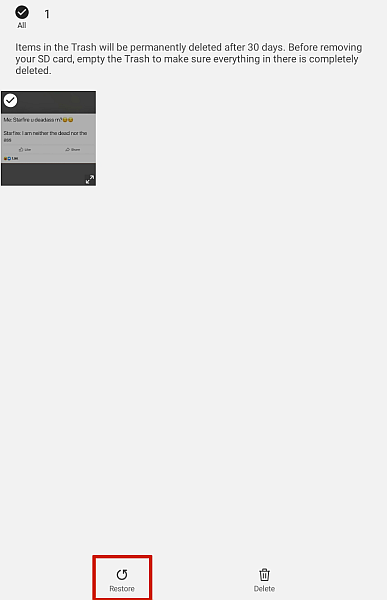
- デスクトップでSmartSwitchを使用してSamsungの携帯電話/タブレットをバックアップしたことがない場合は、使用していないことを示すメッセージが表示されます。 窓の下で汗を流さないでください バックアップデータを選択するオプションがあります、 クリックして。
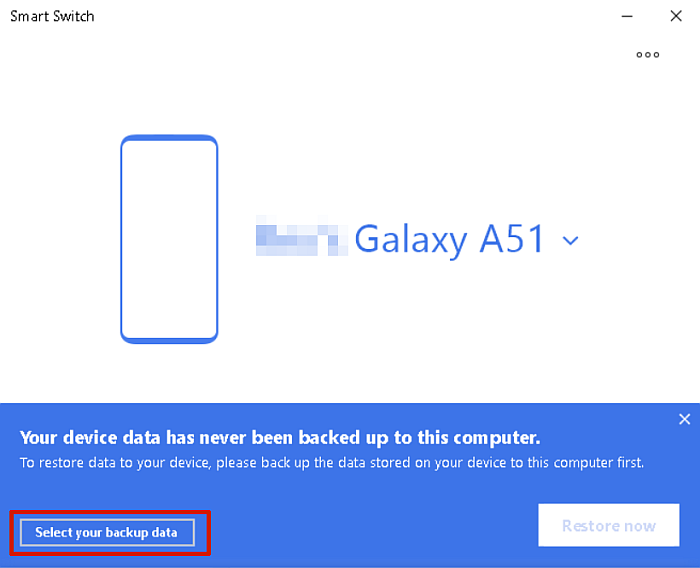
- 次に、ドロップダウンメニューからバックアップデータを選択するオプションが表示されます。 メニューをクリックし、リストされているオプションから、 iTunesバックアップデータを選択します.
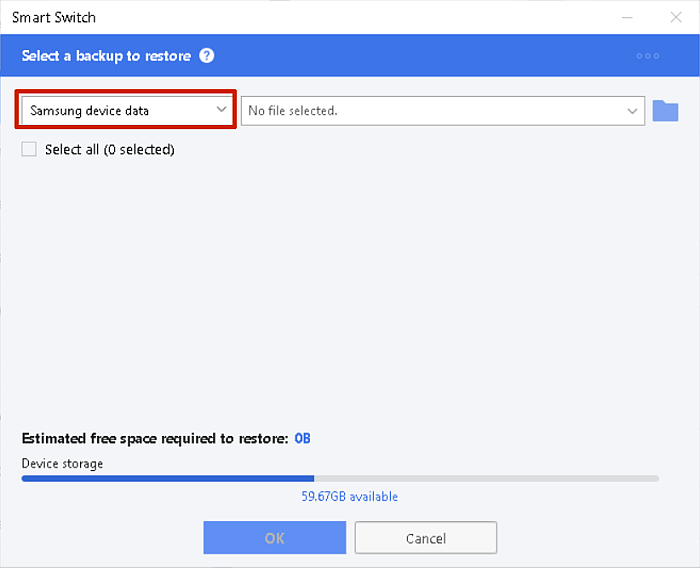
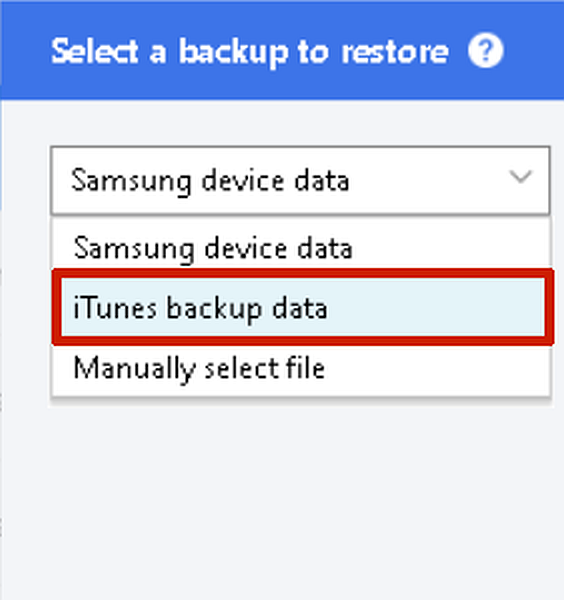
- バックアップデータファイルを選択したら、 スマートスイッチは、復元に利用できるデータカテゴリを表示します。 それらすべてを復元するか、一部のみを復元するかを選択できます。 完了したら、[OK]をクリックします。
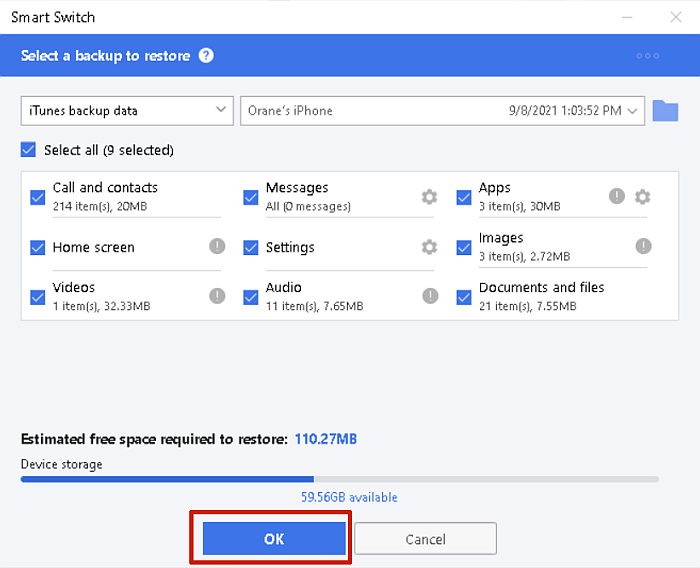
- その後、iTunesバックアップがSamsungデバイスに復元されることを示すページが表示されます。 「今すぐ復元」をクリックして iTunesバックアップデータのSamsung電話への転送を開始します。 プロセスの時間は、バックアップのサイズによって異なります。
![Samsungスマートスイッチがソースデバイスからデータをバックアップし、[今すぐ復元]ボタンが強調表示されます](https://www.amediaclub.com/wp-content/uploads/restore-now.png)
- プロセスが完了すると、SmartSwitchが表示されます。 また、表示されます 各データカテゴリのリスト、ファイル数、各カテゴリの合計サイズ。 「OK」をクリックしてアプリを閉じます。
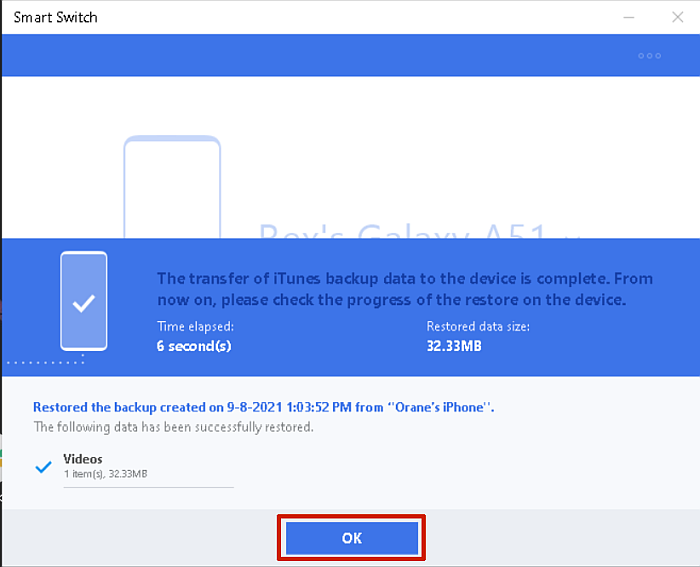
MobileTransの使用
MobileTrans は、スマートフォンやタブレットなどのモバイルデバイス向けのプレミアムデータ転送アプリです。 それはあなたが電話の間でデータをバックアップし、復元し、そして転送することを可能にします。 あなたはそれを使用することができます iPhoneとAndroidの間など、プラットフォーム間でもデータを転送します.
このアプリはWindowsとMacの両方で利用でき、オプションは ビジネス。 と同様 学生の。 MobileTrans このチュートリアルで使用する機能は、電話転送機能です。。 ただし、購入することはできます WhatsApp転送 オプションまたはその両方。 XNUMX年間のサブスクリプションプランまたは生涯のサブスクリプションプランを購入できます。
以下のための価格 Windowsでの電話転送 29.99年間で39.99ドル、生涯サブスクリプションでXNUMXドルです. Macでの電話転送の費用 44.99年間で59.99ドル、生涯サブスクリプションでXNUMXドル。 の無料トライアルオプションもあります MobileTransただし、データのバックアップ、10枚の写真のみの復元、10枚の写真のみの転送など、機能が制限されています。
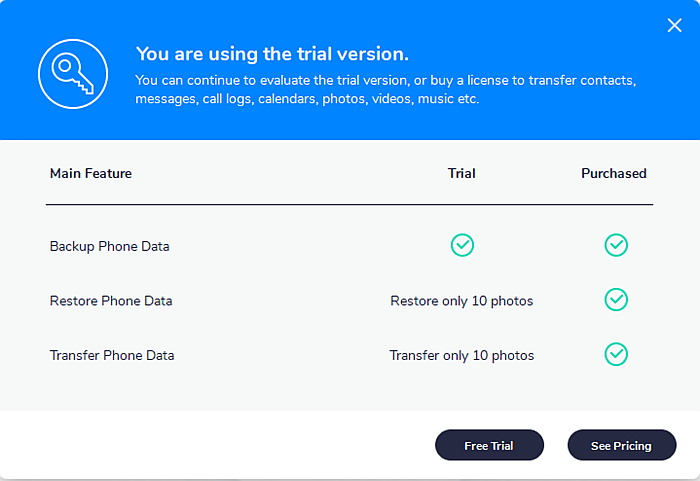
これで、MobileTransの機能についてすべて説明できたので、次のようにします。 MobileTransを使用してiPhoneからSamsungにデータを転送するためにそれを使用する方法:
- ダウンロードと デスクトップにMobileTransをインストールします.
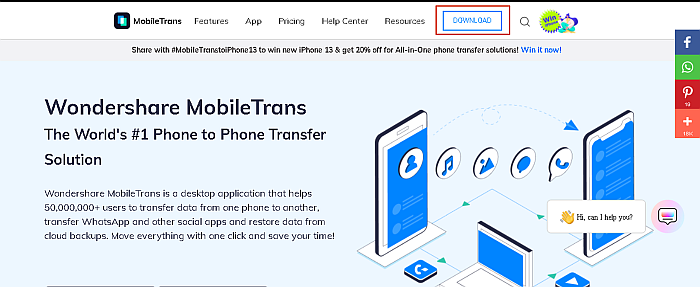
- デスクトップへのMobileTransのインストールが完了したら、デスクトップを開きます。 ホーム画面で、 利用可能ないくつかのデータ転送オプションが表示されます。電話転送を選択してください.
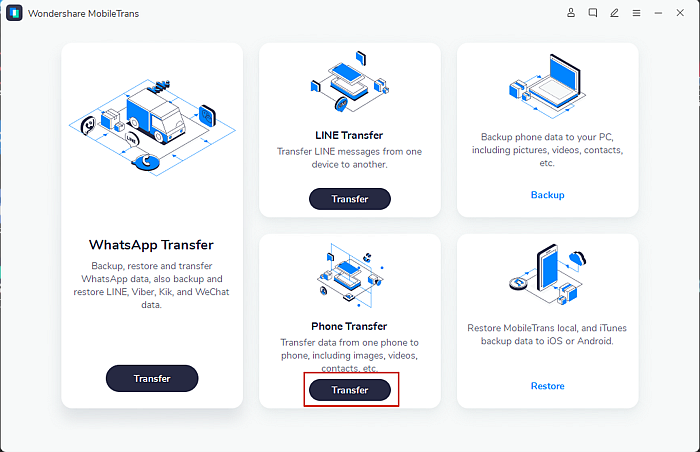
- 電話転送オプションを使用すると、 電話を接続するように求められる新しい画面。 iPhoneとSamsungの電話をそれぞれのUSBケーブルでコンピュータに接続します。

- サムスンの携帯電話(一般的にAndroid)は通常 データ転送アプリを使用する前に、USBデバッグをオンにする必要があります。 デスクトップに、Samsung電話でUSBデバッグを許可するように求める通知が表示されます。 Samsungで[許可]をタップして[OK]をクリックするだけです。

- 両方の電話が接続されると、 MobileTransは、転送可能なデータの検索を開始します。 転送可能な各データカテゴリは自動的にチェックされます。 転送できないものには、横に赤い感嘆符が表示されます。
転送したくないデータの選択を解除します 転送したいものはチェックしたままにしておきます。 転送を行う前に、Samsungのすべてのデータをクリアすることもできます。 その後、下部にある[スタート]ボタンをクリックして、データの転送を開始します。

- iPhoneでiCloudがオンになっている場合は、 MobileTransからオフにするための通知が表示されます。 これにより、ファイルをiCloudからiPhoneにダウンロードして(これらは多くの場合写真です)、転送できるようになります。
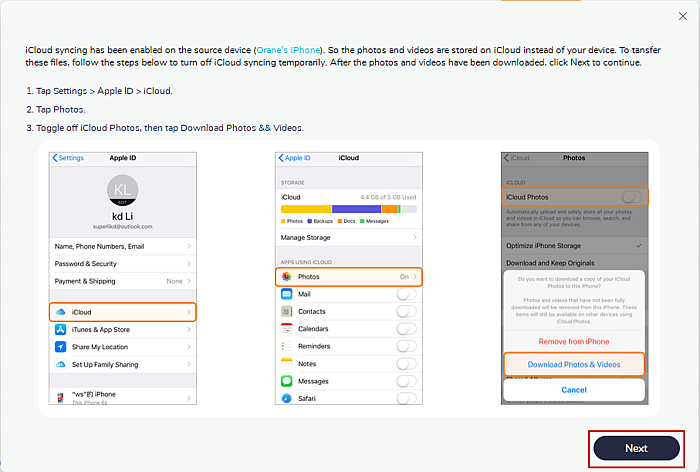
- これが完了すると、 MobileTransは、iPhoneからSamsungへのデータ転送を開始します。 転送が完了するまでにかかる時間は、転送するデータのサイズによって異なります。
- データ転送が完了すると、転送の結果が表示されます。 これにより、すべてのデータカテゴリと、転送したファイルの数が一覧表示されます。 以上です、 MobileTransを使用してiPhoneからSamsungにデータを移動することに成功しました.
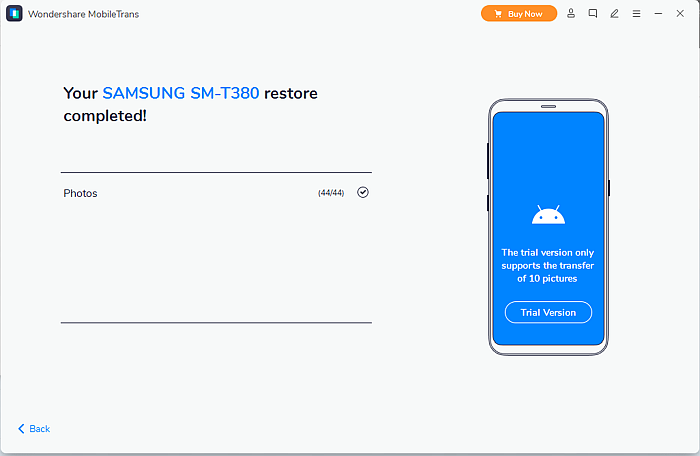
MobileTransを試してみませんか? クリック 詳細を見る.
よくある質問
iPhoneからSamsungにデータを転送するにはどのケーブルが必要ですか?
あなたがする必要があるケーブル iPhoneからSamsungへのデータ転送はUSBOTG(外出先)ケーブルです。 アダプターとして機能し、iPhoneのUSB側またはSamsungのUSBコードに接続します。 このようにして、XNUMX本のケーブルにLightningコネクタとUSB-Cを接続できます。
Galaxy A51にはスマートスイッチがありますか?
GalaxyA51にはSmartSwitchがあり、プリインストールされています デバイス上。 GalaxyA51にSmartSwitchが表示されない場合は、GooglePlayまたはSamsungストアから簡単にダウンロードできます。 取得したら、データのバックアップ、復元、および転送を行うことができます。
iPhoneからSamsungにデータを転送する方法–まとめ
このチュートリアルはいかがですか?
テクノロジーは長い道のりを歩んできました。iPhoneとSamsungの間のデータ転送は些細なことのように思えるかもしれませんが、一部の人にとっては大きなことです。 人々がしなければならない多くの場合 iPhoneからSamsungに、またはその逆に切り替えると、多くの重要なデータが失われます.
MobileTrans データ転送を迅速かつ簡単にするプレミアムオプション。 Smart SwitchとiCloud、さらにはiTunesなどの他の無料オプションを使用すると、すべてのデータをiPhoneからSamsungに簡単に移動できます。
選択の特権を持つことは素晴らしいです、 データをワイヤレスで転送するか、有線接続を使用するかを選択できます.
WhatsAppデータのみを転送する必要がある場合は、WhatsAppバックアップをiCloudからAndroidに復元する方法に関する投稿を確認してください。 右ここに.
このチュートリアルについての考えを以下にコメントしてください。家族、友人、フォロワーと共有することを忘れないでください。 誰が切り替えを行っているのかわからないので、知る必要があります iPhoneからSamsungにデータを転送する方法.
最後の記事